重建MBR什么意思?先搞懂这个核心概念!
简单说,重建MBR什么意思?MBR(主引导记录)就像硬盘的“门卫”,负责告诉电脑从哪里启动系统。它藏在硬盘最开始的扇区里。当这个“门卫”丢了或坏了,电脑就找不到系统入口,黑屏报错是常事。重建MBR就是重新打造一个正确的“门卫”,让系统能正常引导启动。
什么情况下需要重建MBR?这些症状别忽视!
知道重建MBR什么意思后,咱们聊聊什么情况下需要重建MBR。遇到以下问题,很可能就是MBR在求救:
开机直接黑屏报错:屏幕上蹦出"Invalid partition table"、"Error loading operating system"或"Bootmgr is missing"等刺眼提示。
装完双系统后启动不了:比如先装Linux再装Windows,Windows的引导程序可能覆盖掉原来的GRUB。
中了顽固病毒:有些恶意软件专攻MBR,让它“叛变”导致反复蓝屏。
换硬盘或克隆后无法启动:迁移系统时MBR没同步过去,新硬盘就成了“睁眼瞎”。
分区表突然抽风:分区莫名消失或打不开,根源可能在MBR里的分区信息损坏。
如果你中了以上任意一条,那如何重建MBR引导分区就成了当务之急!下面分场景教您具体操作。
如何重建MBR引导分区?三种实战方案
根据手头工具和系统版本,推荐三种解决方案。重点提醒:操作前务必备份重要数据!
📌 方案一:用系统安装盘修复(适合有光盘/U盘)
适用系统:Windows 7/8/10/11
操作流程:
1. 用Windows安装U盘或光盘启动电脑(开机狂按F12/Del选择启动项)。
2. 看到安装界面别点下一步!找左下角“修复计算机”。

3. 选“疑难解答” → “命令提示符”,准备输入代码。
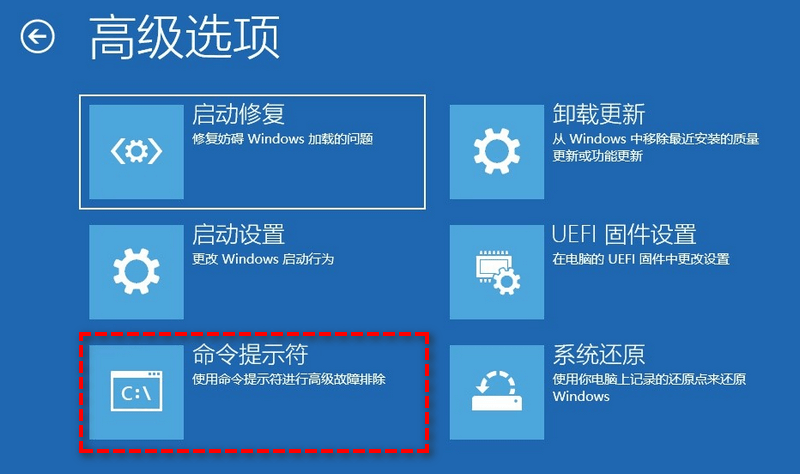
4. 逐行输入以下命令(输一行敲一次回车):
bootrec /fixmbr
bootrec /fixboot
bootrec /scanos
bootrec /rebuildbcd
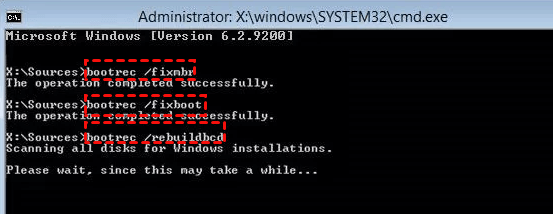
5. 看到“操作成功完成”提示后,重启电脑看是否复活。
🔥 方案二:免光盘!用分区助手紧急救援(强烈推荐)
没系统盘?别慌!傲梅分区助手的WinPE启动盘能救命,这也是本文最推荐的如何重建MBR引导分区的懒人方案。
1. 找台好电脑:下载分区助手,插入U盘,点击“制作启动光盘”按提示制作WinPE急救盘。

2. 用U盘启动故障电脑:插上U盘,开机按F2/Del进BIOS设置U盘为第一启动项。
3. 进入WinPE桌面后:分区助手会自动打开。右键点击系统盘选“重建MBR”。

4. 选择系统类型:Windows系统选默认的“Windows”,Linux选Grub,点确定。

5. 提交操作:回到主界面点左上角“提交” → “执行”,秒速完成修复。

6. 拔掉U盘重启,熟悉的开机画面回来啦!
⚠️ 方案三:Win7专属命令(老旧系统备用)
仅Windows 7用户备用,步骤同方案一,但命令略有不同:
bootrec /rebuildbcd
bootrec /fixmbr
bootrec /fixboot
若无效可尝试备份BCD后重建(新手慎用):
bcdedit /export C:\bcdbackup
c:
cd boot
attrib bcd -s -h -r
ren c:\boot\bcd bcd.backup
bootrec /rebuildbcd
📚 必看FAQ:关于重建MBR的常见疑问
Q1:重建MBR什么意思?会删除我的文件吗?
A:重建MBR只修复引导程序,不会动你的个人文件!但操作前备份仍是好习惯。
Q2:什么情况下需要重建MBR?自己怎么判断?
A:当出现“No bootable device”、双系统启动菜单消失、硬盘克隆后无法开机时,大概率是MBR问题。用分区助手检测更准。
Q3:如何重建MBR引导分区最安全快速?
A:首推傲梅分区助手的WinPE方案!无需记命令,图形化操作3分钟搞定,对Windows 10/11兼容性较佳。
💡 总结
现在你明白重建MBR什么意思了吧?其实就是修复系统启动的“导航地图”。无论是系统崩溃、病毒破坏还是硬盘升级导致无法开机,掌握如何重建MBR引导分区都能自救。再次安利傲梅分区助手——除了修复MBR,还能无损调整分区、拆分合并分区、迁移系统,堪称硬盘管家!
